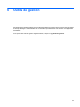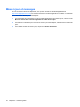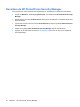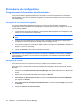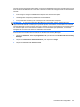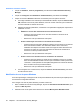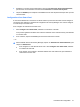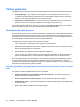HP ProtectTools User Manual - Windows XP, Windows Vista, Windows 7
Paramètres utilisateur avancés
1. Cliquez sur Démarrer, Tous les programmes, puis sélectionnez HP ProtectTools Security
Manager.
2. Cliquez sur Configurer vos informations d'authentification, puis sélectionnez Visage.
3. Cliquez sur le bouton Avancé et effectuez une sélection parmi les options suivantes.
a. Pour exiger l'utilisation d'un code PIN pour l'authentification faciale, cliquez sur Créez le code
PIN, saisissez votre mot de passe Windows, entrez le nouveau code PIN, puis confirmez le
nouveau code PIN en l'entrant de nouveau.
b. Sélectionnez d'autres paramètres, si nécessaire. Ces paramètres s'appliquent uniquement à
l'utilisateur en cours :
●
Émettre un son lors des événements de reconnaissance faciale
◦
Cochez la case pour émettre un son lors de la réussite ou de l'échec de la
reconnaissance faciale.
◦
Décochez la case pour désactiver cette option.
●
Inviter à mettre à jour les scènes en cas d'échec de connexion
◦
Cochez la case pour autoriser l'utilisateur à mettre à jour les scènes en cas d'échec
de la reconnaissance faciale. Si la vérification atteint le seuil « Peut-être »,
l'utilisateur doit indiquer s'il souhaite insérer les images en direct dans l'échec de
connexion à la scène en cours pour augmenter les chances de réussite de la
connexion lors de la prochaine tentative.
◦
Décochez la case pour désactiver cette option.
●
Inviter à inscrire une nouvelle scène en cas d'échec de connexion
◦
Cochez la case pour afficher une invite afin que l'utilisateur inscrive une nouvelle
scène si l'authentification faciale échoue et que la vérification n'atteint pas le seuil
« Peut-être ». Cette opération est susceptible d'augmenter les chances de réussite
de la connexion lors de la prochaine tentative.
◦
Décochez la case pour désactiver cette option.
c. Pour enregistrer une nouvelle scène, cliquez sur Inscrire une nouvelle scène, puis suivez
les instructions à l'écran.
Modification du mot de passe Windows
Avec Security Manager, le changement de mot de passe Windows est plus facile et plus rapide qu'avec
le Panneau de configuration Windows.
Pour changer votre mot de passe Windows, procédez comme suit :
1. Dans le tableau de bord de Security Manager, cliquez sur Informations d'authentification, puis
cliquez sur Mot de passe.
2. Saisissez votre mot de passe actuel dans la zone de texte Mot de passe Windows actuel.
30 Chapitre 7 HP ProtectTools Security Manager